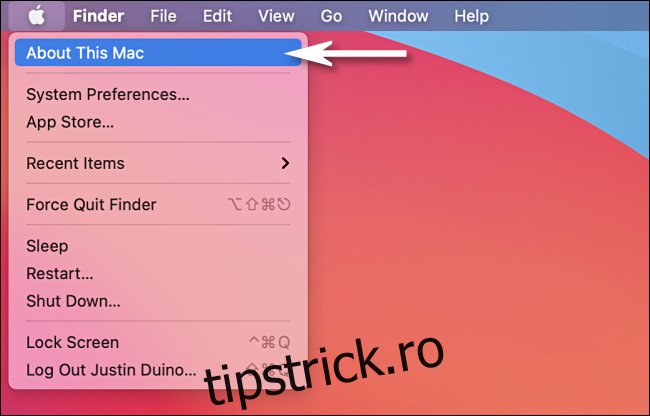Dacă ați făcut recent upgrade la un Apple Silicon Mac și ați descărcat sau transferat aplicații de pe o mașină mai veche, poate doriți să vedeți ce aplicații sunt optimizate pentru Apple Silicon și care sunt aplicații Intel care rulează sub stratul de traducere Rosetta. Iată cum se verifică.
Sfat: Dacă te gândești să cumperi un Mac M1, iată cum poți verifica dacă aplicațiile Mac-ului tău sunt compatibile înainte de a face achiziția.
Mai întâi, faceți clic pe meniul siglă Apple din colțul din stânga sus al ecranului și selectați „Despre acest Mac”.
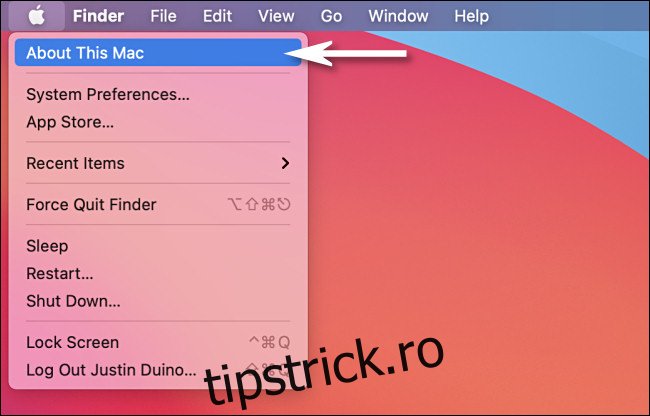
În fereastra care apare, faceți clic pe butonul „Raport sistem” din fila Prezentare generală.
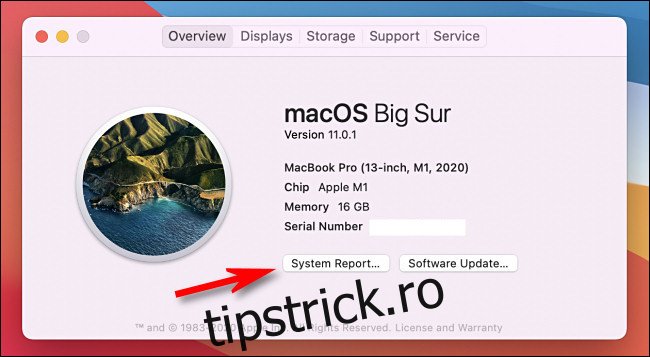
În fereastra Informații de sistem, selectați Software > Aplicații în meniul din bara laterală.
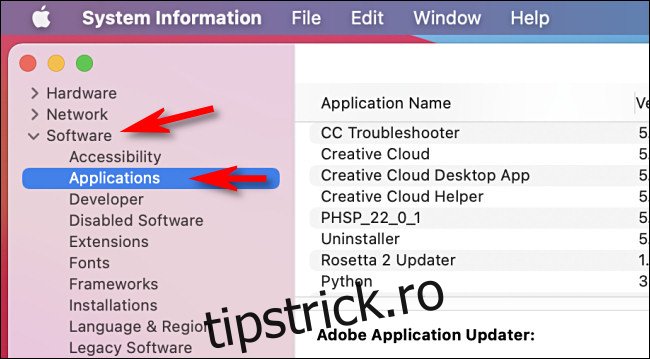
Veți vedea apoi o listă cu toate aplicațiile instalate pe Mac. Concentrați-vă pe coloana „Amabil”. Dacă o aplicație este optimizată pentru Apple Silicon, veți vedea „Apple Silicon” listat lângă ea în acea coloană.
Puteți chiar să faceți clic pe antetul coloanei „Kind” și să sortați toate aplicațiile în funcție de arhitectură, astfel încât toate aplicațiile „Apple Silicon” să fie listate împreună.
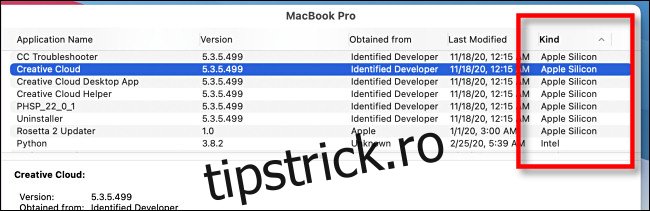
Dacă o aplicație nu este optimizată pentru Apple Silicon, coloana „Kind” va citi „Intel”. În acest caz, atunci când rulați aplicația, aceasta se va executa prin stratul de traducere Rosetta 2 de la Apple.
Dacă aplicația ta preferată nu este încă optimizată pentru Apple Silicon, nu te îngrijora. Primele Apple Silicon Mac-uri Apple, care sunt incluse în cipul M1, vor oferi dezvoltatorilor o platformă pentru a-și porta aplicațiile la noua arhitectură Mac. Dacă aplicația primește în continuare actualizări regulate, sunt șanse ca dezvoltatorul să accepte Apple Silicon foarte curând, așa că fii atent la actualizări. Noroc!
body #primary .entry-content ul#nextuplist {list-style-type: none;margin-left:0px;padding-left:0px;}
body #primary .entry-content ul#nextuplist li a {text-decoration:none;color:#1d55a9;}